Tecnobits - 路由器 - 如何登录我的华硕路由器
你好 Tecnobits! 🚀 准备好沉浸在科技世界了吗?请记住:关键在于创造力。现在,输入您的路由器 华硕,您只需打开浏览器并输入路由器的IP地址(通常为192.168.1.1)。瞧!你已经在里面了。
- 一步一步➡️ 如何登录我的华硕路由器
打开您的路由器 ASUS 并通过以太网线将其连接到您的计算机。
打开您的 网络导航器 并输入“”192.168.1.1» 在地址栏中访问路由器的登录页面。
当登录页面打开时,您需要 输入您的用户名和密码。默认情况下, 用户名是 管理员 密码是 管理员 或将 密码字段留空, 尽管我们建议 更改密码以获得更安全的密码 如果这是 第一次 访问 路由器。
输入凭据后,单击 登陆 访问华硕路由器的配置页面。
内 配置界面,您将能够自定义网络的不同方面,例如网络名称、密码、安全设置等。
记得 保存更改 完成华硕路由器的配置后。
如果任何时候您无法通过上述IP地址访问路由器,您可以 将路由器重置为出厂设置 按住设备背面的重置按钮约 10 秒钟。
独家内容 - 点击这里 如何将手机热点连接到wifi路由器+ 资讯➡️
如何进入我的 ASUS 路由器?
1. 访问华硕路由器的默认IP地址是什么?
访问华硕路由器的默认 IP 地址是 192.168.1.1。 要输入路由器的设置,只需打开网络浏览器并在地址栏中输入该地址即可。
2. 登录华硕路由器的默认凭据是什么?
大多数华硕路由器的默认凭据是:
用户名:admin
密码:admin
如果这些凭据不起作用,您可以查阅路由器手册或在线搜索适合您型号的特定凭据。
3. 如果我忘记了华硕路由器密码怎么办?
如果您忘记了华硕路由器密码,可以将其重置为出厂默认设置。为此,请找到路由器背面的重置按钮并按住至少 10 秒钟。 重新启动过程完成后,您可以使用默认凭据登录。
4. 如何更改华硕路由器的访问密码?
通过在浏览器中输入 IP 地址来访问路由器设置。
使用您的凭据登录。
查找安全或登录设置部分。
选择更改密码的选项。
输入您的新密码并保存更改。
独家内容 - 点击这里 如何炸掉别人的路由器5. 可以在我的华硕路由器上配置 Wi-Fi 网络吗?
是的,可以在华硕路由器上配置 Wi-Fi 网络。为此,请访问路由器设置并查找无线网络设置部分。从那里,您可以更改网络名称 (SSID)、密码和其他配置参数。
6. 如何保护华硕路由器上的 Wi-Fi 网络安全?
要保护华硕路由器上的 Wi-Fi 网络,请执行以下步骤:
访问路由器的设置。
导航到无线网络安全部分。
选择强加密,例如 WPA2-PSK。
为您的 Wi-Fi 网络设置一个强密码。
保存更改并根据需要重新启动路由器。
7. 我可以在华硕路由器上创建访客网络吗?
是的,许多华硕路由器允许您创建访客网络。为此,请转到路由器设置并查找访客网络选项。从那里,您可以启用访客网络,为其设置名称和密码,并配置其他安全选项。
8. 如何更新华硕路由器的固件?
要更新华硕路由器的固件:
访问路由器设置。
查找管理或固件更新部分。
选择在线检查更新的选项。
下载并安装适合您的华硕路由器型号的最新固件版本。
等待更新过程完成,如有必要,请重新启动路由器。
独家内容 - 点击这里 旅行路由器的使用方法9. 如何重置华硕路由器?
如果您需要重置华硕路由器,只需找到设备背面的重置按钮并按住几秒钟即可。或者,您也可以通过以管理员身份登录,从 Web 设置重新启动路由器。
10. 如果我的华硕路由器出现连接问题,我该怎么办?
如果您的华硕路由器遇到连接问题,请按照以下步骤解决:
确认所有电缆均已正确连接。
重新启动路由器和连接的设备。
检查您的路由器是否有可用的固件更新。
如有必要,重置为出厂设置。
如果问题仍然存在,请联系华硕支持以获得更多帮助。
亲爱的读者,很快再见 Tecnobits!永远记住保持您的技术头脑和华硕路由器处于完美状态。如果您需要知道如何进入您的华硕路由器,只需在浏览器地址栏中搜索:“192.168.1.1”下次再见!
塞巴斯蒂安维达尔我是 Sebastián Vidal,一位热衷于技术和 DIY 的计算机工程师。此外,我是 tecnobits.com,我在其中分享教程,以使每个人都更容易访问和理解技术。